
  |  | ||
![]()
Aby urządzenie mogło automatycznie otrzymywać adres IP, w sieci musi znajdować się serwer DHCP.
Naciśnij przycisk [Narzędzia użytkownika].
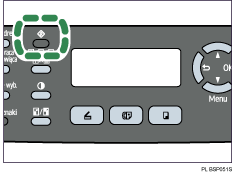
Naciskaj klawisze [![]() ][
][![]() ], aby wybrać opcję [Network Settings], a następnie naciśnij klawisz [OK].
], aby wybrać opcję [Network Settings], a następnie naciśnij klawisz [OK].
Jeżeli pojawi się żądanie o wprowadzenie hasła, wprowadź hasło przy użyciu klawiszy numerycznych, a następnie naciśnij klawisz [OK].
Naciśnij przyciski [![]() ][
][![]() ], aby wybrać opcję [IP Configuration], a następnie naciśnij przycisk [OK].
], aby wybrać opcję [IP Configuration], a następnie naciśnij przycisk [OK].
Naciśnij przyciski [![]() ][
][![]() ], aby wybrać opcję [DHCP Activated], a następnie naciśnij przycisk [OK].
], aby wybrać opcję [DHCP Activated], a następnie naciśnij przycisk [OK].
Naciśnij przyciski [![]() ][
][![]() ], aby wybrać opcję [On], a następnie naciśnij przycisk [OK].
], aby wybrać opcję [On], a następnie naciśnij przycisk [OK].
Nowe ustawienie jest wyświetlane z symbolem "![]() ", co oznacza, że zostało zmienione.
", co oznacza, że zostało zmienione.
Potwierdź ustawienie, a następnie naciśnij klawisz [![]() ].
].
Naciśnij klawisz [Wyczyść/Zatrzymaj], aby powrócić do ekranu początkowego.
Po wyświetleniu komunikatu o konieczności ponownego uruchomieniu urządzenia wyłącz urządzenie, a następnie ponownie je włącz.
Wydrukuj stronę konfiguracji, aby sprawdzić ustawienia.
Ustawienie adresu IP będzie widoczne się w sekcji "TCP/IP" na stronie konfiguracji.
![]()
Do poprzedniego poziomu drzewa menu można powrócić przez naciśnięcie klawisza [![]() ].
].
Hasło, za pomocą którego można uzyskać dostęp do menu [Network Settings], można określić w menu [Admin Menu Lock].
Jeżeli środowisko sieciowe wymaga określonej prędkości transmisji, która nie jest automatycznie wykrywana, należy ustawić prędkość transmisji w opcji [LINK Setting] w ustawieniach [Network Settings].
Po włączeniu opcji [DHCP Activated], konfigurowane ręcznie ustawienia adresu IP nie mają zastosowania.
![]()
Aby uzyskać szczegółowe informacje dotyczące włączania i wyłączania urządzenia, zobacz Włączanie zasilania.
Aby uzyskać szczegółowe informacje dotyczące drukowania strony konfiguracji, zobacz Drukowanie strony konfiguracji.
Aby uzyskać szczegółowe informacje na temat ustawienia [Admin Menu Lock], zobacz Ustawienia administratora.
Aby uzyskać szczegółowe informacje dotyczące opcji [LINK Setting], zobacz Ustawienia sieci.